Articolo a cura di Maria Ponzoni
STORIE INSTAGRAM: MINI GUIDA
Come inserire foto nelle tue storie Instagram
Ti piacerebbe inserire GIF che non trovi nella libreria delle GIF o creare una storia con più foto?
Ci sono due metodi per farlo:
- Metodo più semplice e veloce: copiare una foto dal tuo album fotografico e incollarla nella tua storia utilizzando lo strumento testo. Apri la foto in questione e clicca sul tasto in basso a sinistra come se volessi condividerla o inviarla. Ora clicca su Copia foto e torna alla tua storia.
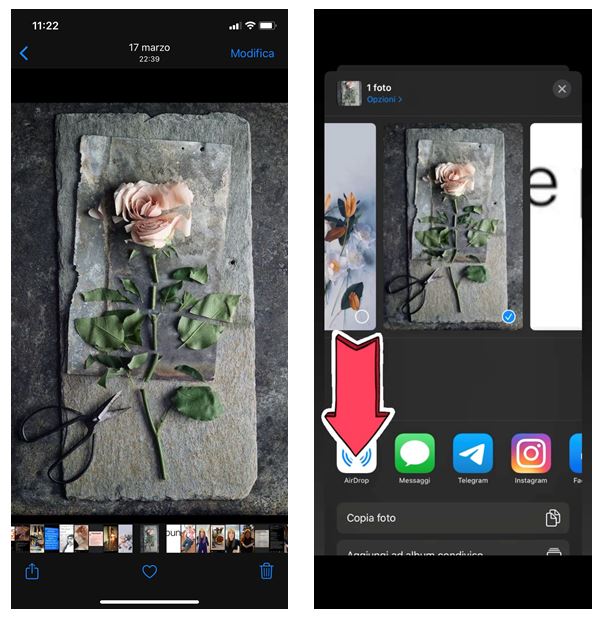
In questo modo il sistema ha salvato la tua azione e ti basterà tornare sulla tua storia toccare due volte lo schermo per visualizzare l’opzione incolla
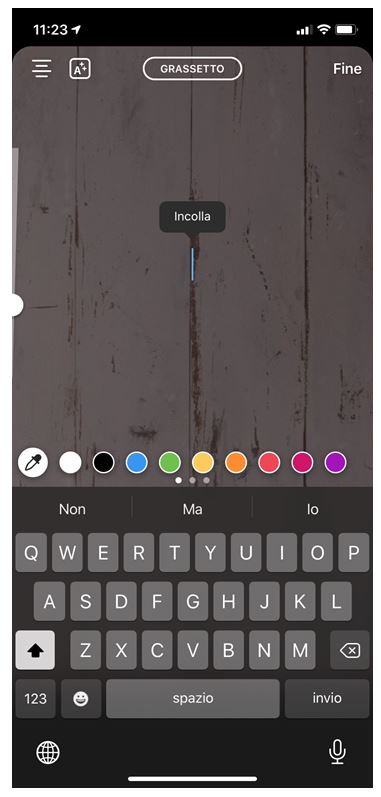
Et voilà, la foto che hai copiato ti apparirà nella storia. Questo puoi farlo con più immagini. riposizionandole come preferisci nel tuo spazio.
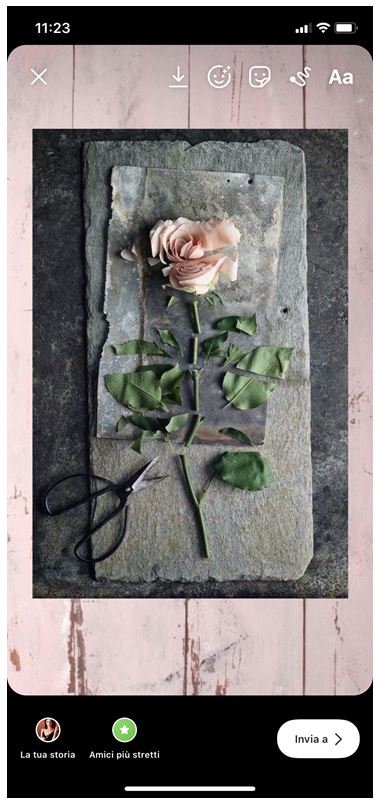
- Metodo un po’ piu brigoso, ma soddisfacente. Scarica l’app Gboard di Google , segui le indicazioni e carica la tastiera tra le tue predefinite dopodichè tocca il logo Google G che automaticamente ti comparirà.
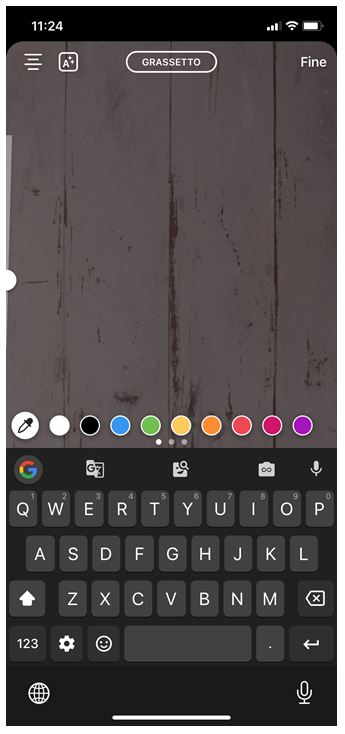
Digita la tua ricerca nella barra Google.
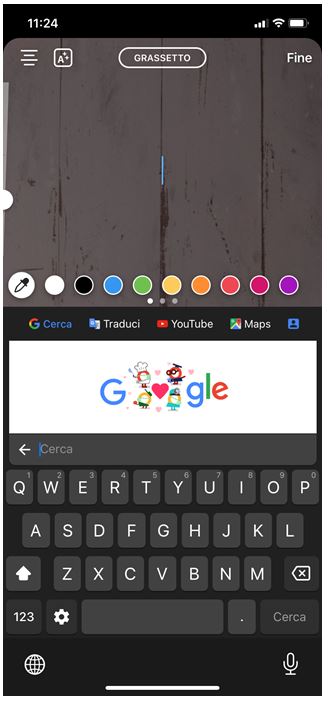
Digita in basso ordinando la tua ricerca in base a quello che vuoi ottenere “esplora su google”, “immagini” o “GIF”.
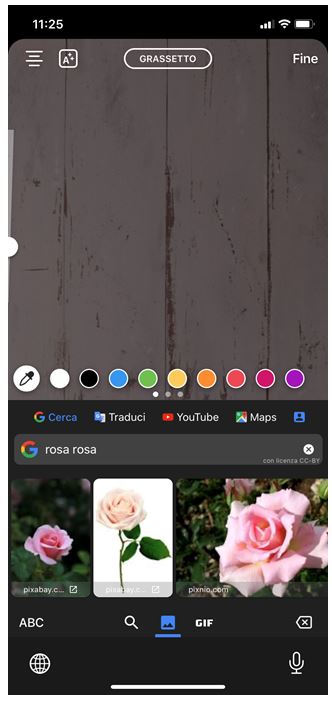
Una volta trovato quello che stai cercando, tocca l’immagine o GIF per copiarla e tocca lo schermo per incollarla esattamente come prima. Mi raccomando di fare attenzione ai copyright!
Come allineare il tuo testo a sinistra, a destra o al centro ed evidenziarlo
Per farlo basta toccare il pulsante di allineamento del testo in alto a sinistra (le 4 linee parallele) per decidere se posizionare il testo al centro, a destra o a sinistra.
Di fianco al pulsante di allineamento c’è quello di “evidenza” che ti permette di evidenziare il tuo testo in qualsiasi colore presente nella tavolozza sottostante.
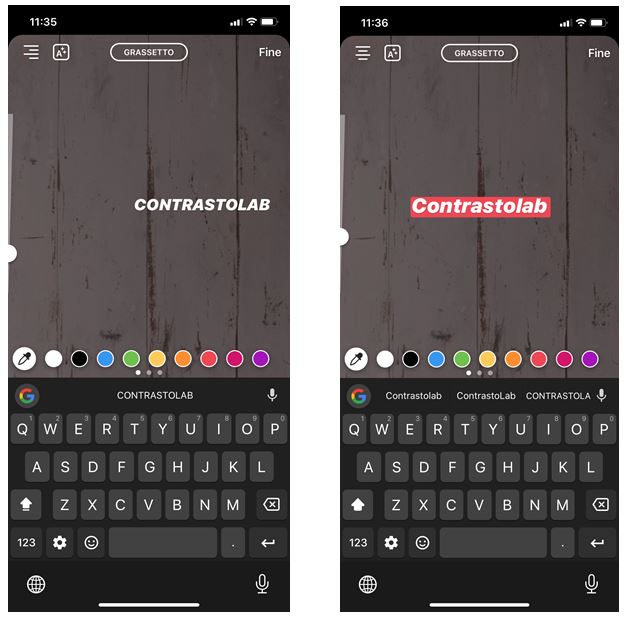
Come personalizzare le stories con i colori?
Instagram offre nella sua color palette diversi colori, ma cosa succede se non è presente quello che vorresti? Tramite il tuo pennello puoi personalizzare il tuo logo o ricercare il tuo colore in pochi semplici passaggi.
Apri la tua nuova storia e seleziona appunto lo strumento “pennello”. Ora tocca e tieni premuto una delle opzioni colore predefinite che trovi nella parte inferiore dello schermo. Si aprirà il cursore del colore e scorrendolo potrai scegliere il colore più adatto al tuo progetto.

Nel mio caso tramite il cursore ho scelto un bel rosa scuro per scrivere CONTRASTO LAB.
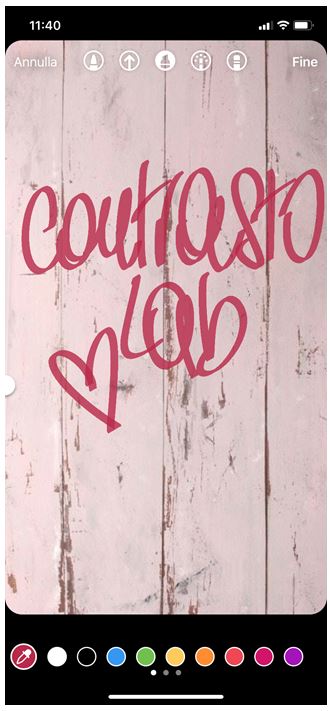
Nello stesso modo se stai utilizzando uno sfondo o un modello predefinito per le tue storie con dei colori particolari non presenti tra quelli predefiniti, puoi individuare lo strumento selezione colore per individuare il colore esatto.
Una volta tenuto premuto un colore predefinito e fatto uscire il cursore, sposta il cursore sul punto esatto della tua storie dalla quale vuoi ricavare il colore e il gioco è fatto!!
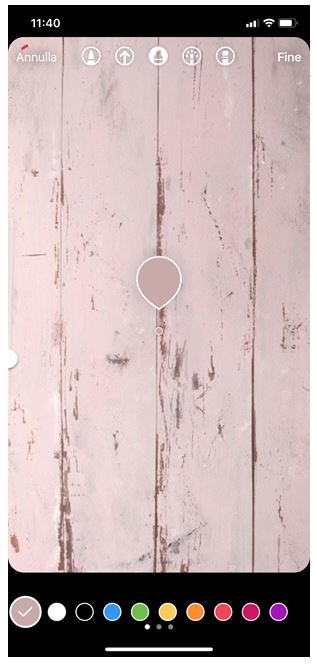
Come creare uno sfondo a tinta unita per le nostre stories?
Questo è un trucco molto utile per svelare l’uscita di un post facendo rimanere curiosi i lettori.
Carica la tua storia e vai sempre allo strumento pennello. In questo caso seleziona il colore con cui vorrai colorare l’intero schermo, tieni premuto sullo schermo per 1-3 secondi finchè lo schermo non diventa a tinta unita del colore che avevi precedentemente scelto.
Accortezze: lo schermo diventa a tinta unita per tutti gli strumenti che trovi in alto, tranne che per il pennello con la punta di “scalpello”, in quel caso lo sfondo diventa sempre a tinta unita del colore scelto, ma traslucido quindi si intravedrà la tua foto sotto.
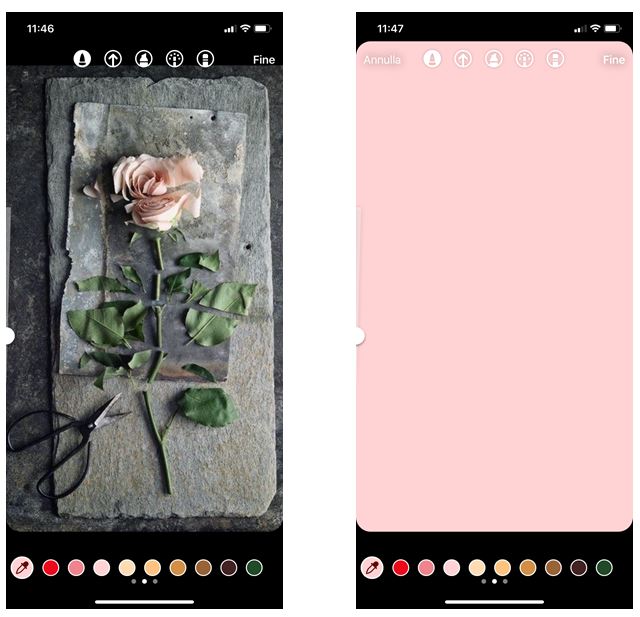
Consiglio personale: a questo punto tramite la gomma cancella alcune parti dello sfondo a tinta unita per rivelare parti dell’immagine sottostante e incuriosire ancora di più i tuoi follower magari aggiungendo qualche GIF, soprattutto se è un’anteprima di un nuovo post.
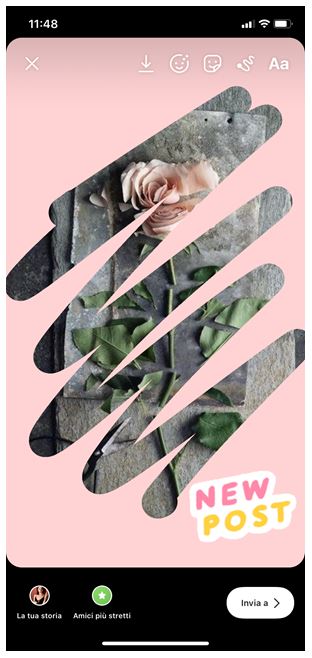
Come nascondere gli hashtag o i tag nelle tue storie?
Per evitare che gli hashtag o i tag possano rovinare la parte estetica della tua storia, ci sono tre modi:
- Nasconderli fuori dal contorno della fotografia, dal bordo, proprio trascinandoli.
- Tramite la selezione del colore mimetizzarli con la parte dello sfondo dove si vuole posizionarli
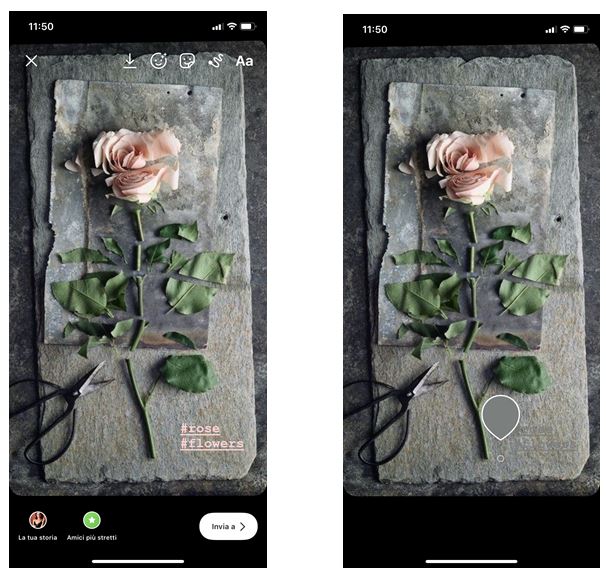
- Coprirli con una GIF accattivante e pertinente.
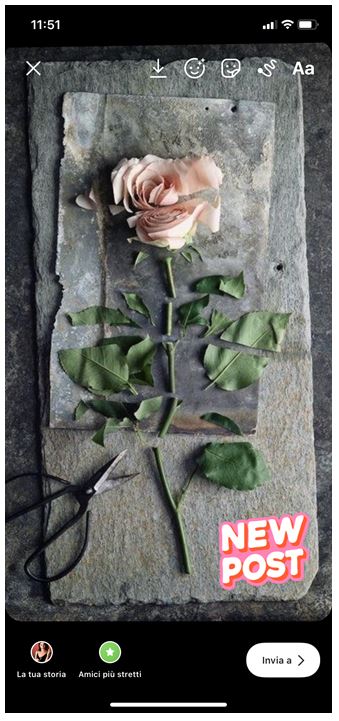
Come inserire le GIF direttamente nelle storie?
Ti consiglio di scaricare l’app gratuita GIPHY in modo da avere una maggior scelta.
Se sei nell’app premendo l’icona di Instagram si aprirà direttamente la GIF all’interno della piattaforma.
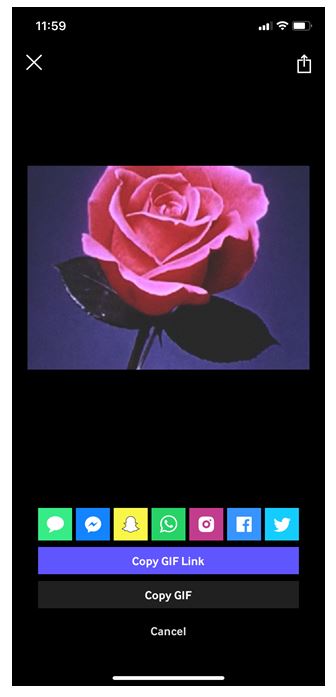
A questo punto vedrai una schermata con due opzioni: aggiungere la GIF come post al tuo feed o come storia.
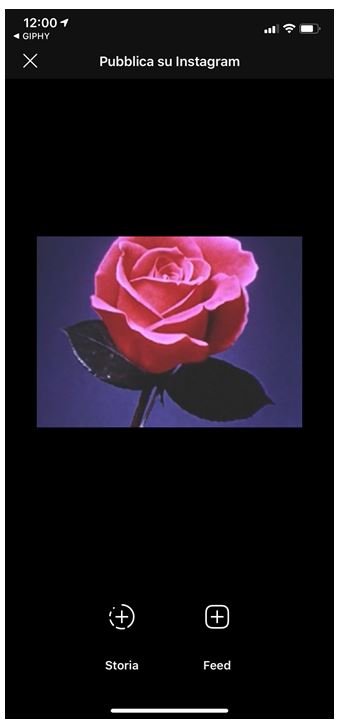
Ti consiglio l’app perché, a differenza di Instagram dove puoi cercare e aggiungere GIF, su GIFHY puoi crearti l’album delle tue preferite e averle a portata di mano facilmente al momento giusto.
Come creare GIF per le tue storie?
Se vuoi proprio creare GIF magari con il tuo viso o comunque personalizzare momenti con foto e video trasformate in GIF ti consiglio di scaricare ImgPlay.
E’ sempre un’app gratuita che ti permette di selezionare le tue foto o i tuoi video da trasformare direttamente dal tuo rullino fotografico e subito dopo di tagliare parti del video, selezionare più foto per creare anche una sorta di presentazione o modificare GIF già esistenti.
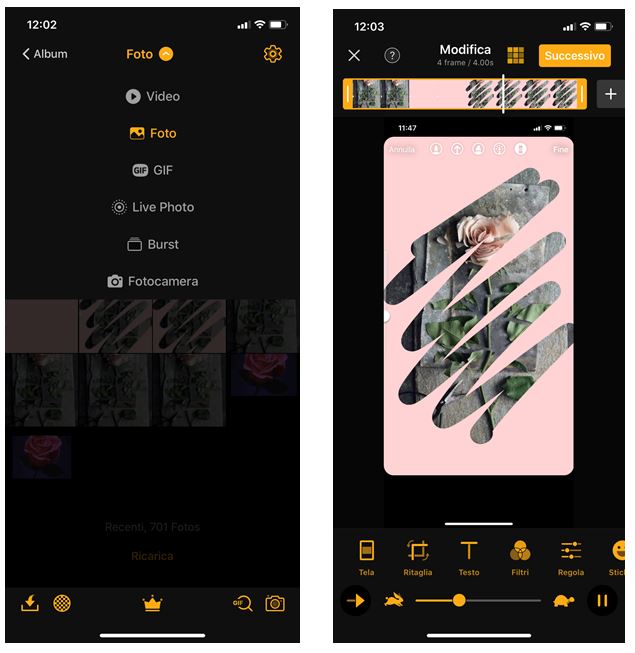
Come avere più idee di struttura delle storie?
Visto che con questa mini guida mi aspetto che comincerai a pubblicare tante storie al giorno, ti renderai presto conto che l’estetica della storia è molto importante e spesso ti sentirai a corto di idee per stupire i tuoi follower.
Ecco perché ti consiglio alcune app che ti aiuteranno nel tuo progetto:
- CLIPS: aggiunge in automatico i sottotitoli mentre parli.
- INSHOT: montaggio video dinamico, testi e musica.
- BITMOJI: crea il tuo avatar per fare storytelling.
- MOJO: scritte animate, effetti e template pronti.
- CANVA: layout e grafica per rendere le tue storie subito riconoscibili.
- CUTSTORY: taglia i video in pezzi da 15 secondi dandoti l’opportunità di inserirli nelle storie.
- UNFOLD
- NICHI
- APP FOR TYPE
- STORY BEAT
- STORY LUXE
- HYPE TYPE